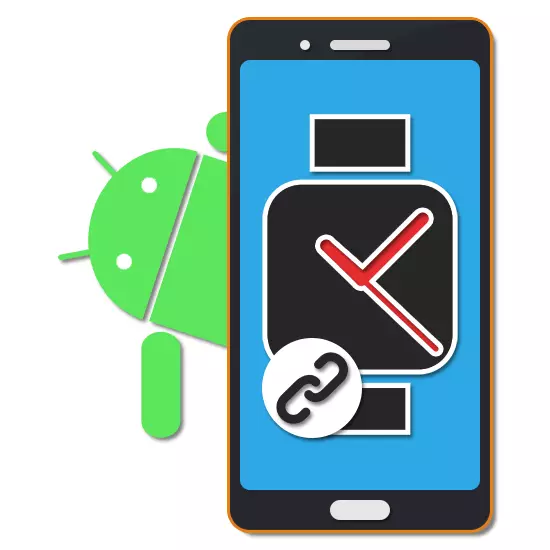
Chytré hodinky, stejně jako jiné moderní přenosné miniaplikace, mají velkou popularitu mezi vlastníky Android. Aby bylo možné pohodlnější využití každého takového zařízení, vývojáři implementovali synchronizaci prostřednictvím připojení Bluetooth. Během článku vám řekneme, jak připojit chytré hodiny do libovolného smartphonu.
Připojit chytré hodiny na Android
Chcete-li spolupracovat Smart Clocks a telefon s operačním systémem Android, není dostatek snadné zapnout Bluetooth - také se musíte připojit pomocí značkové aplikace, dříve stažené ze služby Google Play Market. Budeme zvažovat jen několik takových možností, zatímco existují další řešení, která fungují zcela podobným způsobem. Některé aplikace jsou navíc kompatibilní se zařízeními původně vytvořenými jinými vývojáři.Nosit os společností Google
Toto řešení, dříve známé s názvem Android Wear, je nejoblíbenějším prostředkem synchronizace inteligentních hodin různých modelů s Android Smartphone. Díky tomu můžete výrazně rozšířit standardní funkce inteligentních hodin současně synchronizací s telefonem a přidávat některé nové funkce. Konkrétně, správa asistenta Google může být zjednodušeno, přístup k hudbě na smartphonu je personalizovaný vzhled a mnohem více.
Stáhněte si oblečení OS Google z Google Play Market
- Po stažení a instalaci na obrazovce Start klepněte na tlačítko Start Settings. Zde můžete také použít odkaz na stránku popisující všechny výhody aplikace.
- Na základě používání "Stránka se můžete seznámit s vlastnostmi aplikace. Chcete-li pokračovat, klikněte na tlačítko "Přijmout".
- Ihned po tom se na obrazovce objeví návrh, který umožňuje modul Bluetooth na smartphonu pro sledování podporovaných inteligentních hodinek. Klepněte na tlačítko "Povolit" v odpovídajícím okně.
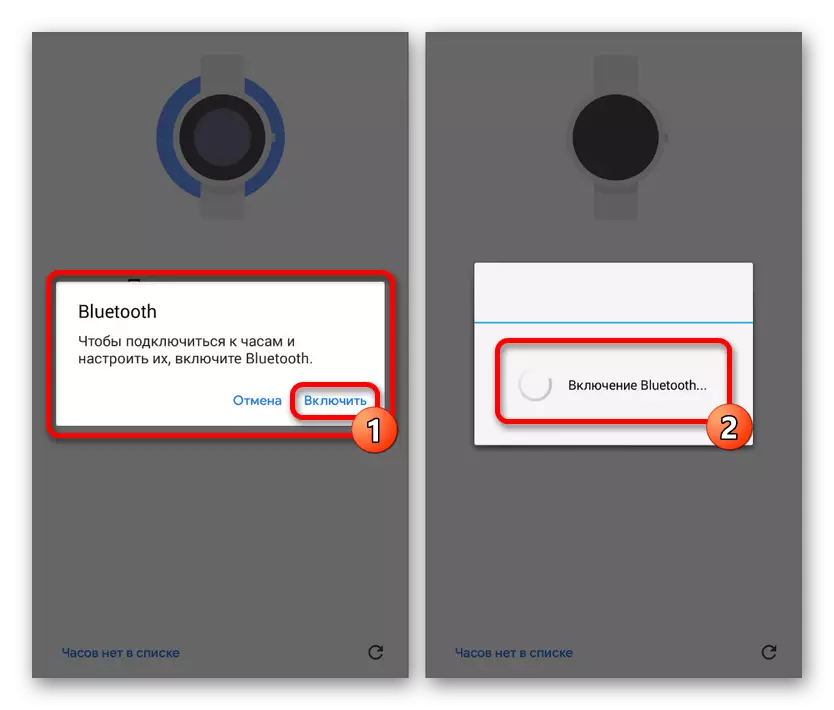
Dále musíte povolit Bluetooth na připojených hodinách. Postup se může lišit v různých zařízeních, ale je nepravděpodobné, že by způsobilo některé otázky.
- Po úspěšném detekci chytrých hodin se na obrazovce smartphonu zobrazí seznam připojení. Pokud neexistuje žádná gadget, můžete klepnout na odkaz "Žádné hodiny v seznamu" a přejděte do sekce Nápověda.
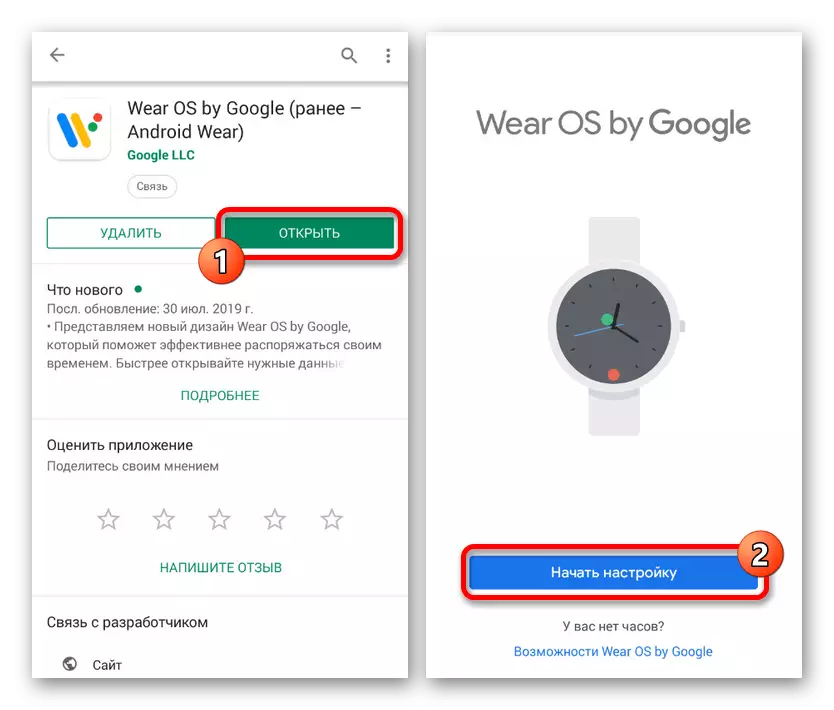
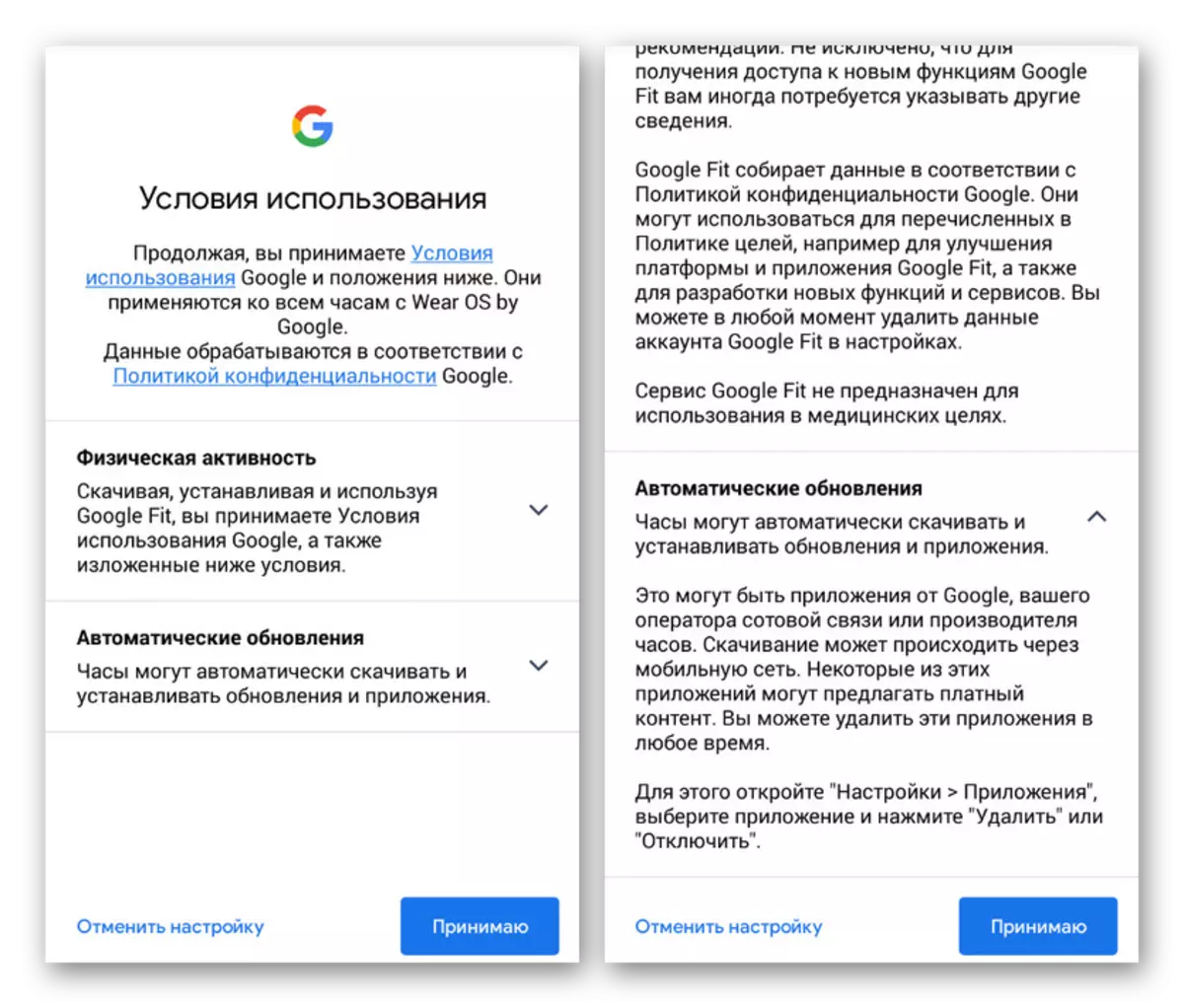
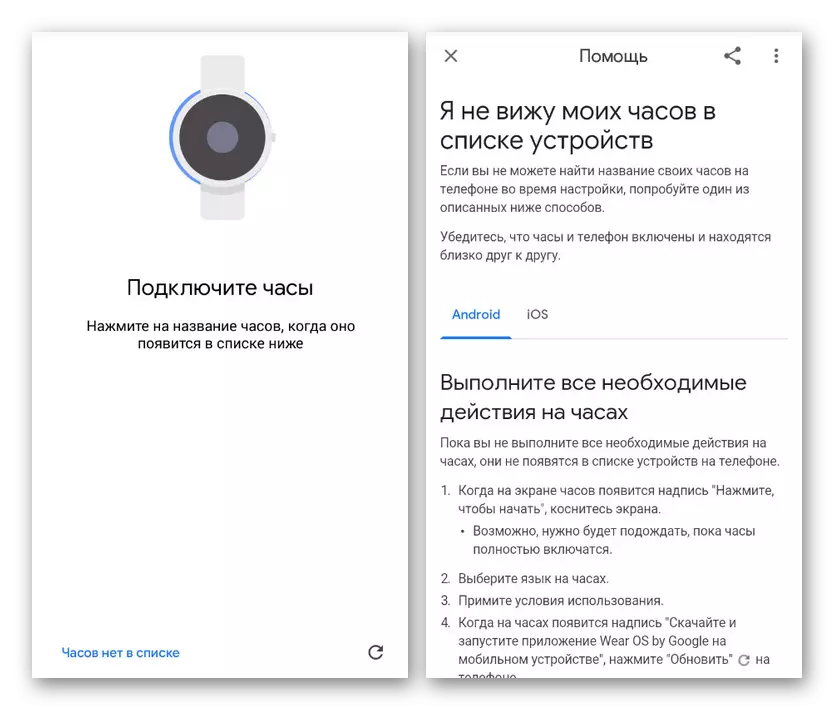
Synchronizace s hodinami dochází v plně automatickém režimu, takže postup lze dokončit. Vzhledem k tomu, že společnost WEAW OS Google poskytuje spoustu příležitostí, je nejlepší se seznámit s funkcemi aplikace sami. Proces připojení, jak je vidět na předloženém pokynech, musí projít bez problémů.
Huawei nosit.
Prostřednictvím huaweiho opotřebení můžete synchronizovat zařízení se systémem Android s gadgetem značkám Huawei, mezi nimiž jsou fitness náramky a inteligentní hodiny několika modelů. Program má podobný princip práce s předchozím softwarem, ale také vyžaduje další akce.
Stáhnout Huawei oblečení z Google Play Market
- Chcete-li spustit, stáhnout a nainstalovat program Google Play. Po spuštění musíte přijmout licenční smlouvu, s níž byste se měli seznámit.
- Následné parametry z větší části jsou k dispozici pro použití aplikace spolu s fitness náramek, ale bohužel nemohou být vynechány.
- Po dokončení nastavení potvrďte aktivaci Bluetooth a následné hledání kompatibilního gadgetu. Chcete-li pokračovat, klepněte na tlačítko "OK" a nezapomeňte zapnout Bluetooth na Smart Clock.
- Dále musíte vybrat zařízení ze seznamu a potvrdit párování. Postup bude trvat nějakou dobu, po kterém se zobrazí hlavní nabídka programu.
- Pokud vznikají problémy při připojení, můžete ručně vybrat požadovaný model hodin, když otevřete sekci "Smart Watch".
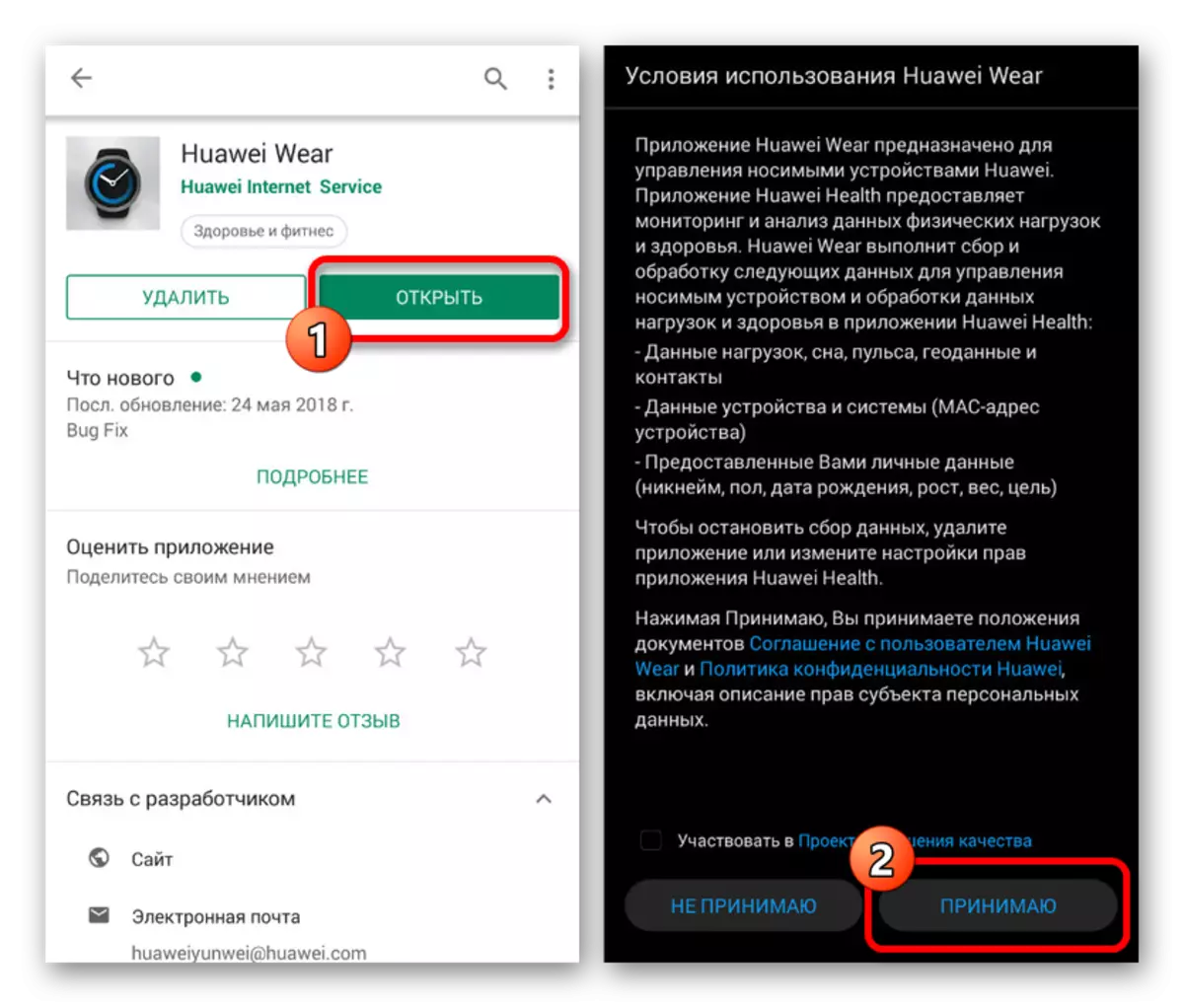
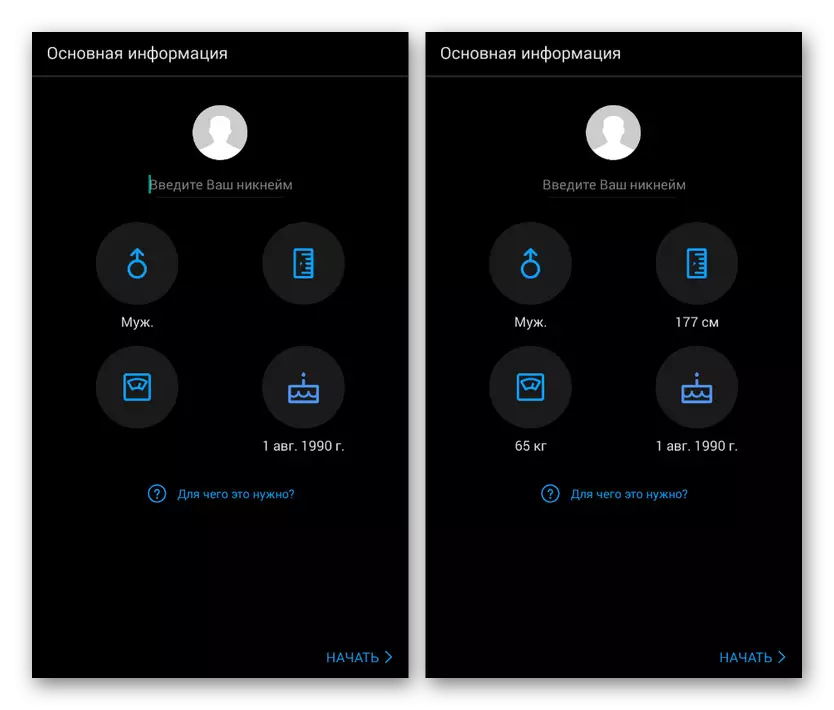
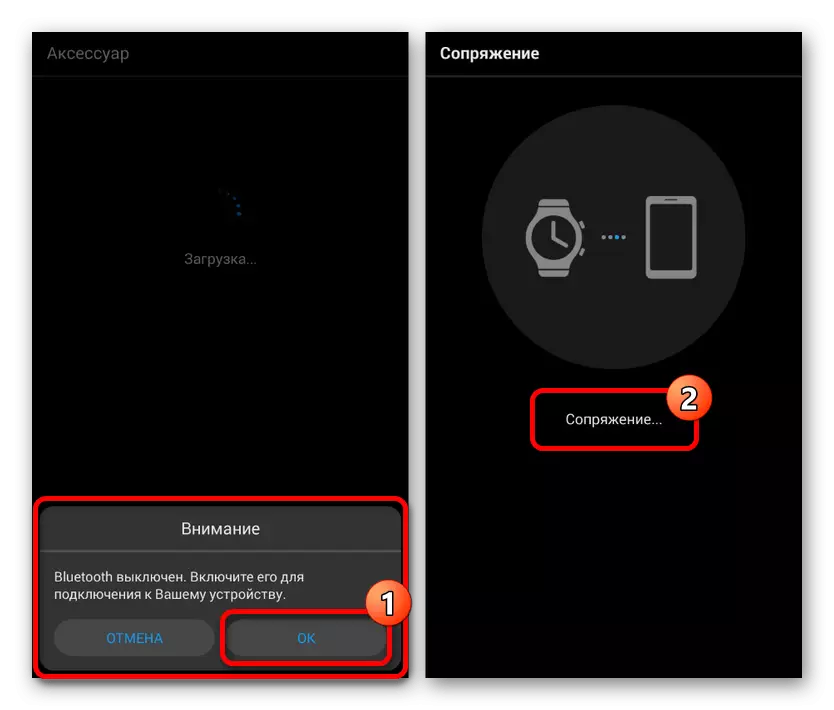
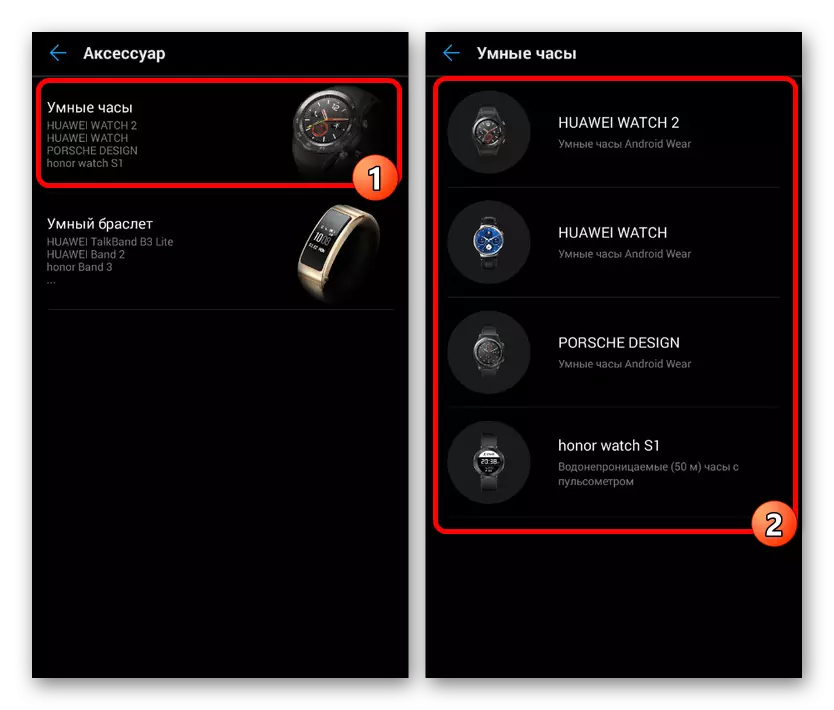
Program je poměrně snadno použitelný z důvodu intuitivního rozhraní a nedostatku požadavků na autorizaci.
Mi fit.
Další populární program MI FIT je navržen speciálně pro značkové zařízení Xiaomi, včetně řady fitness náramků a inteligentních hodinek. Tato aplikace má hodně společného s předchozím řešením a vyžaduje poskytnutí téměř identických informací.
Stáhnout Mi Fit z trhu Google Play
- Hlavní rozdíl mezi MI FIT z dříve určených možností je potřeba povolení pomocí účtu. V případě potřeby můžete vytvořit nový účet nebo použít existující.
- Jednou na hlavní stránce programu stiskněte tlačítko "+" v pravém horním rohu obrazovky. Mezi seznamem seznamu musíte vybrat "Hodiny".
- Zdá se, že nabídka vybere jeden z odrůd inteligentních hodinek společnosti a zapne modul Bluetooth.
- Po dokončení připojení potvrďte párování se zařízením.
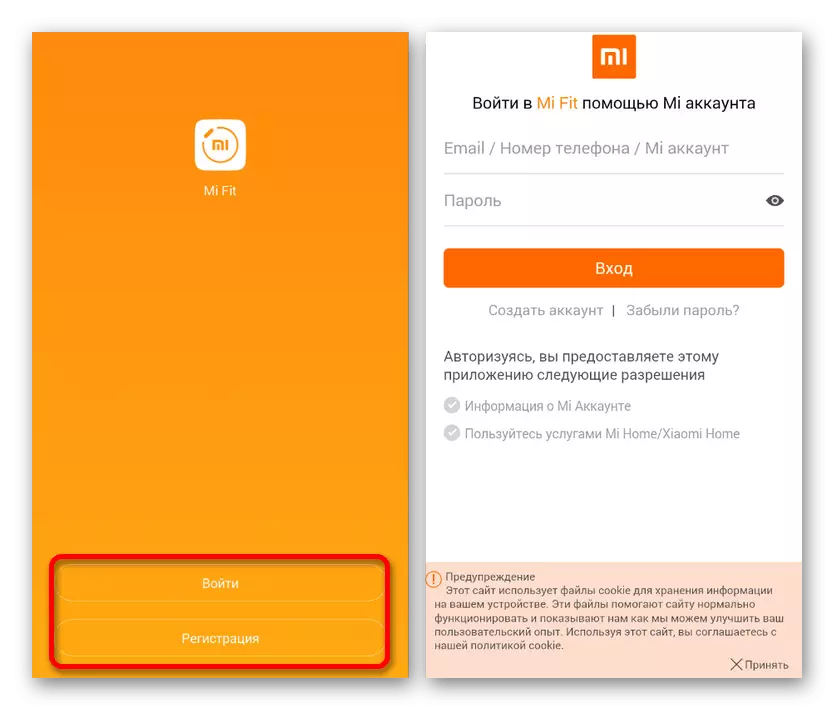

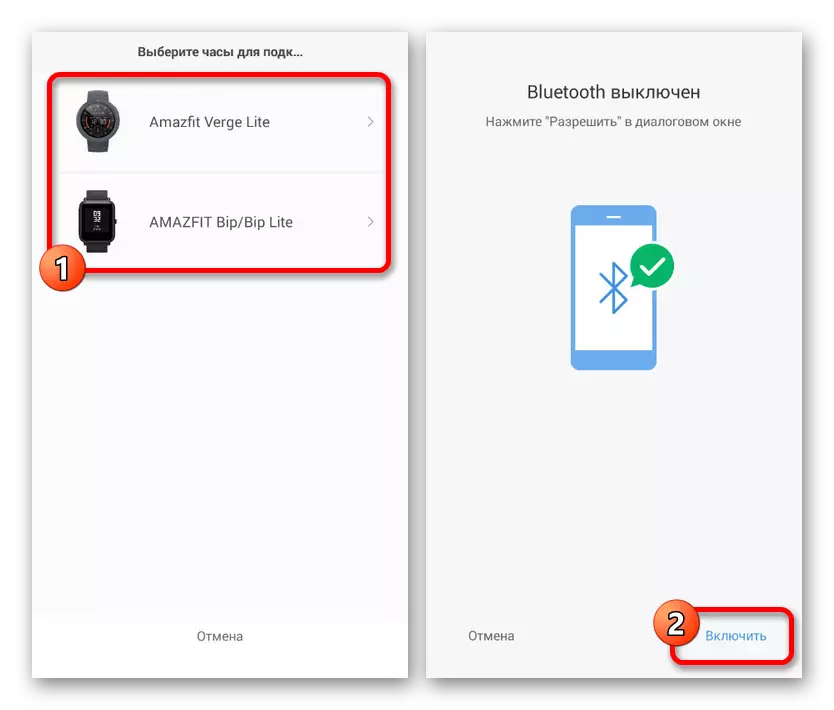
Nezapomeňte, že aktivovaný Bluetooth je také nutný pro úspěšný objev v inteligentních hodinách. Kromě toho musí být zařízení kompatibilní.
Galaxie nositelná
Galaxie nositelná, stejně jako známá jako Samsung Gear, je určen pro značkové zařízení společnosti Samsung, jako je Galaxy Watch. To nemá tolik rozdílů z dříve prezentovaných možností a dokonce i v některých případech je může nahradit. Pro přístup ke všem funkcím gadgetu by měl být použito software.
Stáhnout galaxii nositelné z trhu Google play
- Instalací a spuštěním aplikace budete okamžitě vyzváni k použití modulu Bluetooth s dalším hledáním podporovaných hodin.
- Pro připojení, postačuje dodržovat základní instrukce, protože pravděpodobnost problémů se sníží na minimum.

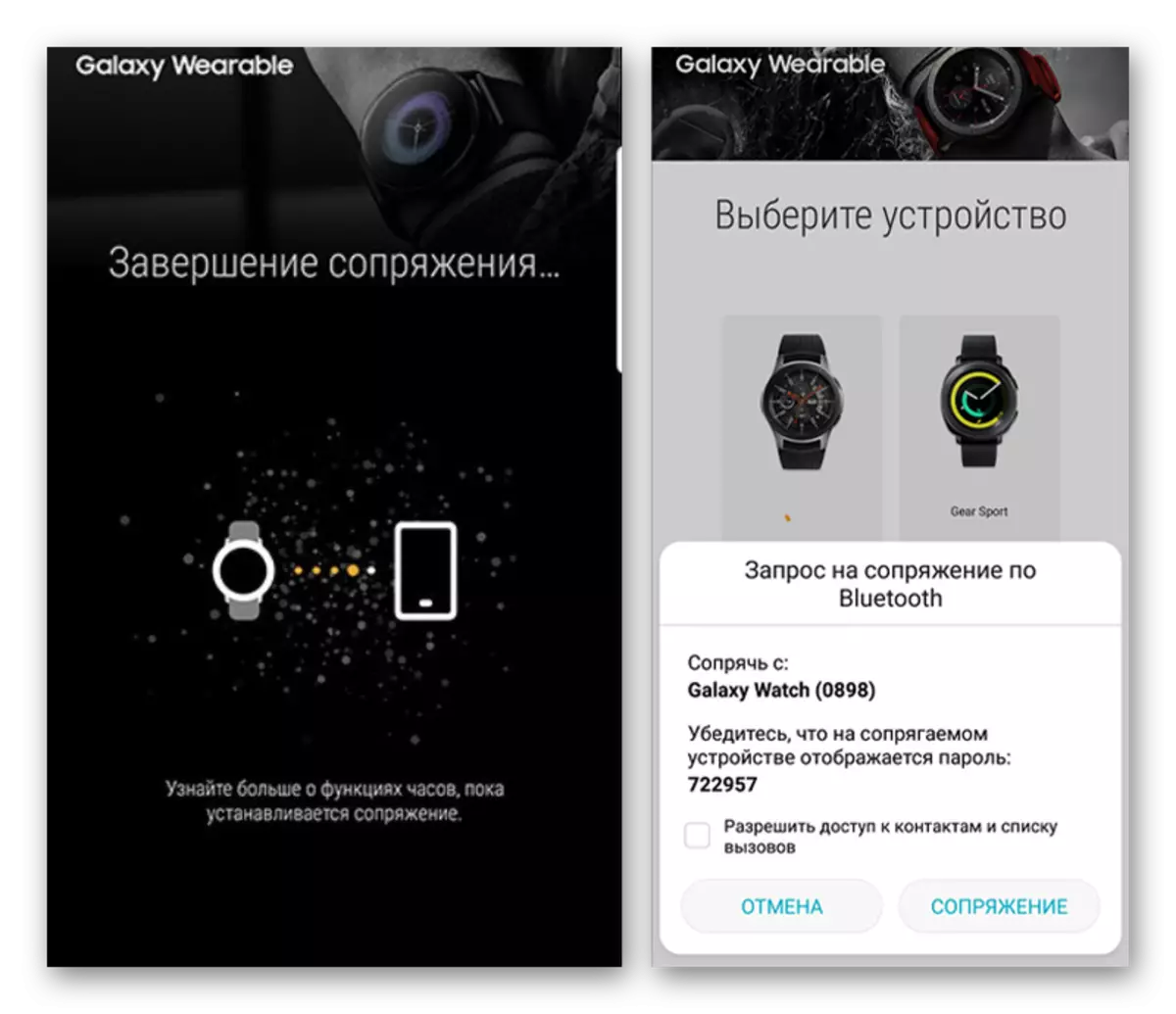
Proces není téměř odlišný od ostatních, takže se na to nezaměříme. Pokud se stále objevují potíže, můžete nás kontaktovat se všemi dotazy, které máte zájem.
Ostatní aplikace
Nepovažujeme za žádosti, které nesouvisí s tématem spojení, ale poskytují schopnost synchronizovat mezi zařízeními. Mezi nimi můžete zvýraznit Google udržet, kávu, najít telefon a mnoho dalších, výrazně odlišných z hlediska funkcí.
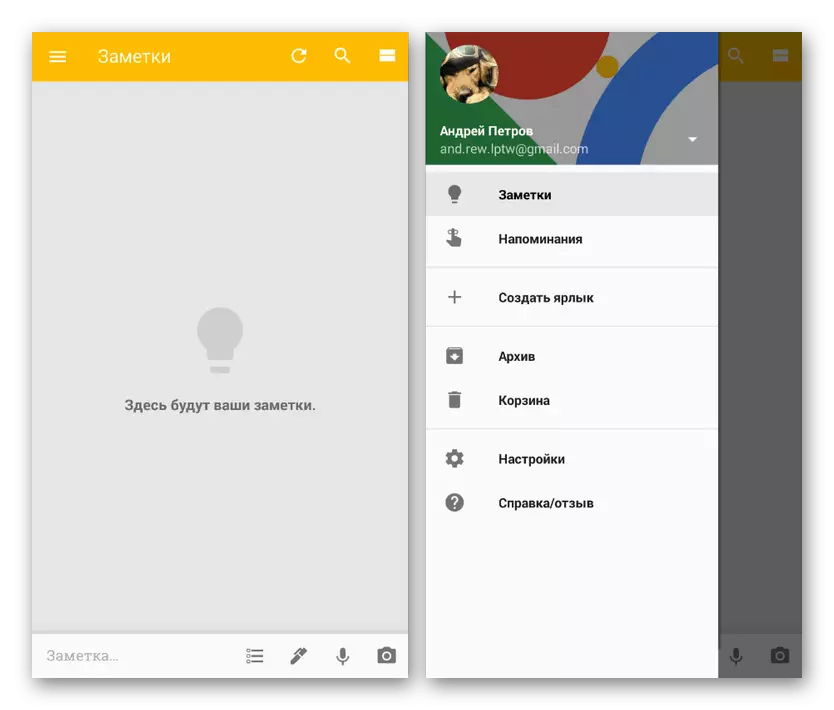
O přítomnosti podobného je stojí za to zapamatovat, protože s každým z nich můžete získat funkce, které jsou ve výchozím nastavení v aplikaci Gadgetu.
Nastavit chytré hodinky
Každá podaná žádost má řadu parametrů, které se liší v závislosti na modelu připojeného zařízení a verzi operačního systému Android. Vnitřní nastavení je třeba studovat samostatně, protože je nutné zvážit software pro úplné pokrytí funkcí.
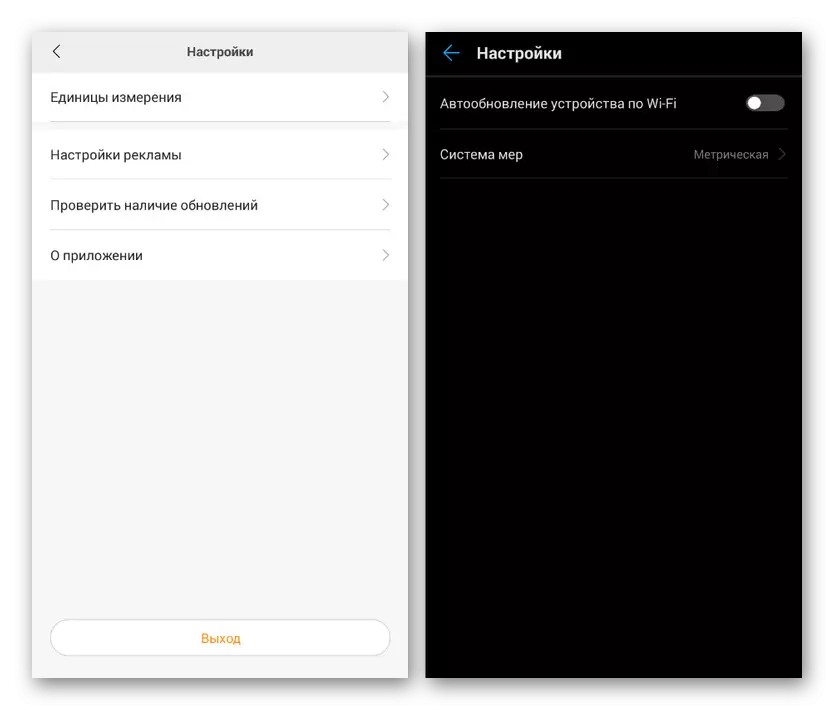
Parametry jsou obvykle dostupné v hlavní nabídce na stránce Start. Kromě toho může být povoleno používat všechny existující funkce.
Tento článek přichází k dokončení, protože jsme věnovali pozornost všem důležitým bodům, pokud jde o připojení a konfigurace inteligentních hodinek na Android. Kromě toho se můžete seznámit s podobným tématem fitness náramků kvůli kombinaci vlastností obou typů zařízení ve stejném gadgetu. Nezapomeňte také možnost použití některých nekompatibilních zařízení.
Viz také: Jak připojit fitness náramek do telefonu na Android
